Emote seperti bahasa resmi Twitch. Tidak seperti kebanyakan gif dan emoji, mereka unik untuk platform dan tidak dapat diterapkan ke aplikasi lain.

Anda dapat menggunakannya untuk bermain-main di ruang obrolan atau menunjukkan dukungan untuk sesama pembuat konten. Ini juga merupakan cara yang baik untuk membuat saluran Anda menonjol dan mendapatkan lebih banyak pelanggan. Dalam artikel ini, kami akan menunjukkan kepada Anda cara menambahkan emote ke Twitch, cara kerja penyesuaian, dan di mana menemukan yang terbaik.
Bagaimana Cara Menambahkan Emote ke Twitch?
Twitch emotes pada dasarnya adalah gambar atau gif kecil yang digunakan streamer secara teratur. Cara termudah untuk mendapatkannya adalah dengan mengunduh add-on untuk browser Anda.
Mungkin peningkatan Twitch yang paling populer adalah Lebih baikTTV . Berikut cara menambahkan emotes ke Twitch dengan menginstal BTTV:
- Buka browser Anda dan pergi ke https://betterttv.com/ .
- Klik Unduh untuk menambahkan ekstensi ke browser Anda.
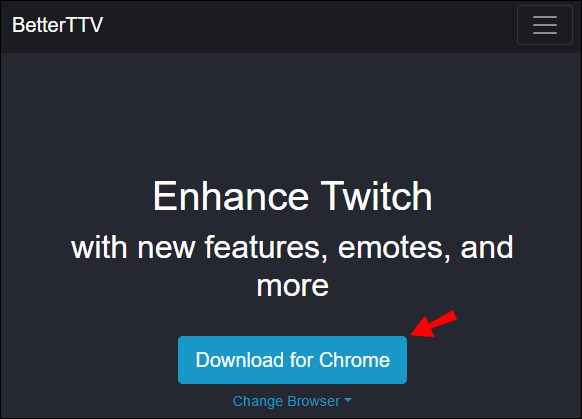
- Setelah unduhan selesai, buka add-on.
- Klik ikon roda gigi kecil di bagian bawah layar untuk membuka Pengaturan.
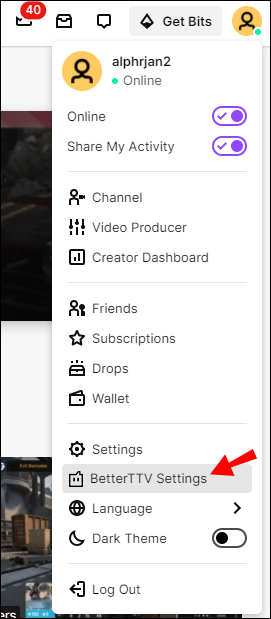
- Aktifkan BetterTTV Emote dan BetterTTV Gifs dengan mengklik tombol Nyala di sisi kiri.
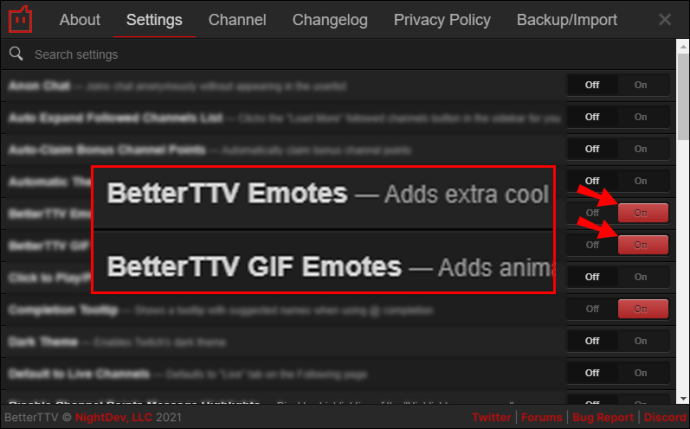
Sekarang Anda dapat menggunakan emote BTTV di saluran Anda. Buka kotak obrolan Anda dan ketik kode emote atau cukup klik ikon wajah tersenyum dan jelajahi.
BTTV menawarkan pilihan emotes yang paling banyak digunakan. Ini lebih dari cukup untuk pengguna Twitch biasa. Namun, sebagian besar Mitra dan Afiliasi memilih untuk membuat emote mereka sendiri untuk membuat estetika mereka lebih dikenali.
Bagaimana cara membuat emote berkedut?
Tidak seperti emoji, kemungkinan desain untuk emotes Twitch tidak terbatas. persyaratan format dan ukuran yang ketat. Berikut adalah prasyarat untuk desain:
- Emote harus memiliki format .png.
- Anda hanya dapat menggunakan ukuran gambar berikut: 28 x 28px, 56 x 56px, 112 x 112px. Jika Anda menggunakan Unggah Sederhana, gambar Anda dapat berukuran antara 112 x 112 piksel dan 4096 x 4096 piksel.
- Anda tidak dapat mengunggah file yang lebih besar dari 1 MB.
- Hanya gunakan latar belakang transparan.
- Pastikan Anda menggunakan gambar beresolusi tinggi dan tidak ada garis yang kabur.
Jika Anda mengikuti aturan ini, Anda akan dapat membuat emot Twitch Anda sendiri dengan mudah. Yang Anda butuhkan hanyalah aplikasi pengeditan foto dan beberapa keterampilan dasar. Inilah cara membuat Twitch emotes di Adobe Photoshop :
- Buka Photoshop dan buka file baru.
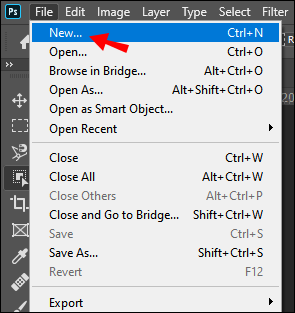
- Masukkan dimensi gambar Anda. Pilih 112 x 112px untuk Lebar dan Tinggi.
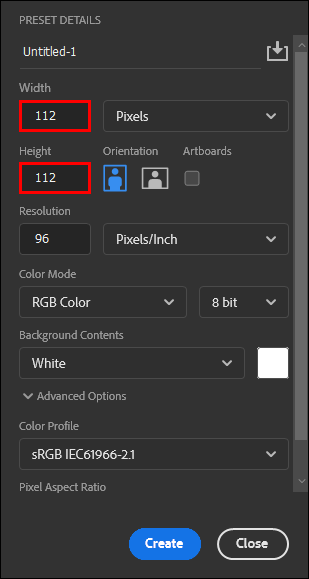
- Klik pada kotak di sebelah Konten Latar Belakang. Pilih Transparan dari menu tarik-turun. Konfirmasi dengan OK.
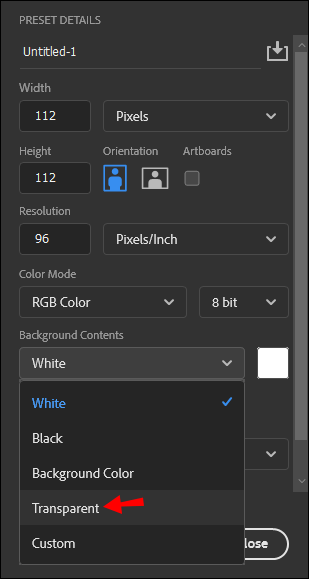
- Sesuaikan file dengan menambahkan teks dan gambar.
- Setelah selesai, buka File > Save for Web.
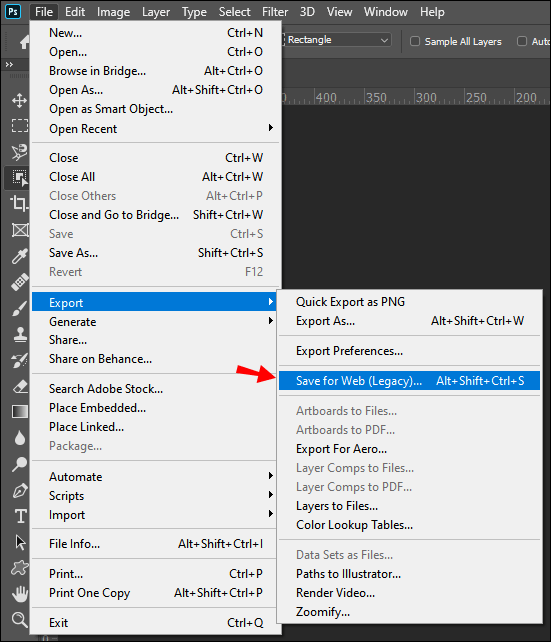
- Ubah jenis file dari default ke PNG-24. Kemudian klik untuk Menyimpan.
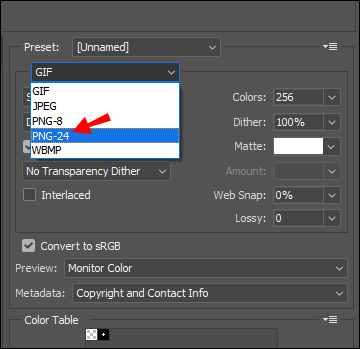
- Klik pada Gambar untuk membuat file yang lebih kecil. Atur Tinggi dan Lebar menjadi 56px. Klik Oke. Ingatlah untuk menggunakan nama yang berbeda untuk gambar baru sehingga Anda tidak mengganti yang asli. Lakukan hal yang sama untuk membuat emote 28 x 28px.
Setelah selesai, Anda dapat mengunggah semua file ke saluran Twitch Anda. Jika Anda adalah Afiliasi atau Mitra dengan rekam jejak yang baik, tidak ada proses persetujuan. Anda dapat menggunakan emot tanpa menunggu 48 jam.
Tentu saja, Photoshop bukan satu-satunya perangkat lunak yang memungkinkan Anda membuat emotes. Berikut daftar program yang dapat Anda gunakan jika Anda tidak memiliki akses ke Photoshop:
Bagaimana Mengunggah Emote Anda ke Twitch?
Setelah Anda menemukan emote tanda tangan, Anda dapat menambahkannya ke saluran Anda. Jika Anda memenuhi semua persyaratan, itu hanya membutuhkan beberapa langkah. Berikut cara mengunggah emotes Anda ke Twitch:
- Buka saluran Twitch Anda dan klik avatar Anda. Klik Dasbor Pembuat untuk membuka menu tarik-turun.
- Pilih Preferensi dan buka Afiliasi/Mitra > Pengaturan Emote.
- Pilih untuk Mengunggah Emote. Ada tiga opsi untuk dipilih, yaitu, tiga ukuran emote yang berbeda. Kirim emotes dengan mengklik kotak yang sesuai.
Setelah sekitar 48 jam, Twitch akan secara otomatis menambahkan emotes ke saluran Anda. Tentu saja, beberapa kreator dapat menghindari masa tunggu, asalkan memenuhi persyaratan berikut.
Untuk Mitra:
- Minimal 60 hari sejak menerima status Mitra.
- Minimal 60 hari tanpa melanggar Ketentuan Layanan atau Pedoman Komunitas.
Untuk Afiliasi:
- Total 60 hari streaming sebagai Afiliasi selama 2 tahun.
- Tidak ada peringatan atau penangguhan untuk melakukan pelanggaran setidaknya dalam 60 hari.
- Tidak ada emote yang ditolak atau dihapus dalam 60 hari streaming sebelumnya.
Jika Twitch menolak emotes Anda, biasanya itu karena Anda gagal mengikuti persyaratan pemformatan yang disebutkan di atas. Kemungkinan alasan lain untuk unggahan yang gagal adalah tidak menghormati Pedoman Komunitas. Inilah yang harus Anda perhatikan saat membuat emote Anda sendiri:
- Jangan sertakan apa pun yang dapat dianggap sebagai cercaan atau citra atau simbol yang menyinggung.
- Jangan gunakan emosi Anda untuk pelecehan atau ancaman kekerasan.
- Jauhi konten seksual dan kekerasan/gore.
- Jangan mempromosikan penyalahgunaan narkoba atau tindakan kriminal lainnya.
- Pernyataan politik yang ekstrem sering kali tidak dianjurkan.
- Anda tidak dapat menggunakan karakter individual karena harus berupa gambar atau string teks.
- Tidak ada pelanggaran hak cipta seperti penggunaan logo atau kekayaan intelektual orang lain secara tidak sah di emote Anda.
Bagaimana cara menghapus emote kedutan Anda?
Jika Anda tidak puas dengan hasil emote Anda, Anda dapat menghapusnya dari saluran. Berikut cara menghapus emot Twitch Anda:
- Buka Dasbor Kreator Anda dan pilih Preferensi dari menu tarik-turun.
- Buka Afiliasi/Mitra > Berlangganan > Pengaturan Emote.
- Klik Edit dan temukan emotes yang ingin Anda hapus. Klik pada kotak kecil untuk memilih.
- Klik Hapus untuk menghapusnya dari saluran Anda.
Bagaimana Mendesain Emote yang Bagus?
Menghormati persyaratan desain umum tidak mencegah Anda menjadi kreatif. Emote adalah cara terbaik untuk membangun estetika khas Anda, jadi pastikan untuk membuat desain asli. Anda ingin pelanggan Anda dapat mengenali saluran Anda di ruang obrolan atau aliran mana pun.
Semua pengguna memiliki selera yang berbeda, tetapi desain yang layak memiliki beberapa ciri universal. Jika Anda baru dalam hal ini, Anda mungkin ingin mematuhi beberapa aturan dasar pada awalnya. Berikut cara mendesain emote yang bagus di Twitch:
- Pastikan gambar dan huruf Anda terlihat bagus dalam ketiga ukuran yang tersedia.
- Gunakan desain yang sederhana. Pola rumit dan gambar mendetail mungkin tidak akan ditampilkan di Twitch.
- Selalu gunakan semua ruang yang tersedia. Dengan begitu semua garis akan tajam dan gambar akan memiliki resolusi yang lebih baik.
- Pilih warna yang terlihat bagus dalam mode Terang dan Gelap. Pengaturan yang disarankan adalah 1px dari kode warna #F1F1F1.
- Gunakan emotes yang ada untuk referensi agar Anda lebih memeable.
- Ubah baris tanda tangan Anda dan lelucon dalam menjadi emotes.
- Izinkan pelanggan Anda untuk memengaruhi aliran Anda melalui emot. Misalnya, mengubah warna pada layar atau menambahkan efek suara.
Di mana Menemukan Twitch Emote Terbaik?
Jika Anda merasa semua ini agak berlebihan, Anda selalu dapat meminta bantuan. Bahkan, Anda bahkan dapat mempekerjakan seseorang untuk membuat emotes untuk Anda. Ada beberapa platform berbeda tempat Anda dapat menjangkau desainer potensial.
cara melarang seseorang di perselisihan
Sebelum Anda melakukannya, pikirkan tentang apa yang ingin Anda masukkan ke dalam emote Anda. Meskipun bukan Anda yang melakukan pekerjaan, itu harus tetap mewakili saluran Anda.
Setelah Anda memutuskan apa yang Anda cari, inilah tempat untuk menemukan emotes terbaik:
Ada juga banyak ilustrator di Twitch yang berspesialisasi dalam emotes. Cukup telusuri kategori Seni dan temukan karya yang paling sesuai dengan estetika Anda.
FAQ tambahan
1. Berapa Banyak Emote yang Bisa Saya Dapatkan?
Ada batasan jumlah emote yang diizinkan di saluran Anda. Setiap pencipta memiliki sejumlah slot yang tersedia tergantung pada statusnya.
Faktor kuncinya adalah jumlah pelanggan dan aktivitas Anda secara keseluruhan di Twitch. Anggota program Mitra diberikan dua emote Tier 1 tepat di awal. Afiliasi diberikan satu slot untuk setiap tingkatan. Saat komunitas Anda tumbuh, demikian juga jumlah slot.
Twitch juga membuat beberapa perubahan kebijakan karena meningkatnya permintaan. Baru-baru ini, Mitra bisa mendapatkan tidak hanya dua tetapi enam emote Tingkat 1. Afiliasi dapat membuka kunci sebanyak lima emote Tingkat 1 dan satu emote tambahan untuk setiap tingkat langganan berikutnya.
2. Siapa yang Bisa Mendapatkan Emote Kustom di Twitch?
Sayangnya, tidak semua orang bisa mendapatkan Emote khusus di Twitch. Untuk melakukan itu, Anda harus menjadi Afiliasi. Berikut persyaratan untuk mengikuti program ini:
• Anda harus memiliki minimal 50 pelanggan.
• Anda harus memiliki total 500 menit streaming dalam 30 hari terakhir.
• Harus ada minimal 7 hari penyiaran unik dalam 30 hari terakhir.
• Jumlah rata-rata penonton serentak harus minimal 3.
Setelah Anda memenuhi syarat, Anda dapat bergabung dengan program Afiliasi. Untuk menerima undangan, selesaikan langkah-langkah berikut:
1. Klik untuk Memulai.
2. Buka Dasbor Kreator > Preferensi.
3. Isi daftar dengan informasi umum tentang saluran Anda.
4. Setuju dengan Persyaratan Layanan.
5. Lengkapi wawancara pajak (baik Royalti dan Pajak Layanan).
6. Pilih metode pembayaran.
Setelah selesai, Anda dapat membuat emote khusus sesuai dengan persyaratan desain dan Pedoman Komunitas.
3. Apa Perbedaan Antara Emote Global dan Saluran di Twitch?
Tidak seperti emote khusus, emotes global tersedia untuk semua pengguna. Anda mungkin mengenali beberapa yang lebih populer seperti Kappa, SourPls, dan ZreknarF.
cara mendownload save the world
Emosi saluran bersifat unik untuk setiap pembuat konten. Anda membuka kuncinya dengan berlangganan saluran Twitch.tv mereka.
Jika Anda ingin menelusuri pilihan emote Anda, cukup klik ikon wajah tersenyum kecil di kotak obrolan Anda. Anda juga dapat menggunakan pengisian otomatis untuk membuka daftar emote yang direkomendasikan. Cukup ketik titik koma di kotak obrolan.
Kontrol Emosi
Bermain dengan emotes Twitch bisa sangat menyenangkan. Selama Anda tidak melanggar Pedoman Komunitas dan mematuhi aturan pemformatan, itu adalah batasnya.
Jika Anda kesulitan merancang emote saluran, Anda dapat menyewa artis profesional untuk melakukannya. Bahkan jika Anda tidak diizinkan untuk membuat sendiri, Anda selalu dapat menggunakan emotes global.
Apakah saluran Anda memiliki emote khusus? Apakah Anda lebih suka membuatnya sendiri atau meminta orang lain melakukannya untuk Anda? Beri komentar di bawah dan beri tahu kami streamer Twitch mana yang menurut Anda memiliki emotes terbaik.

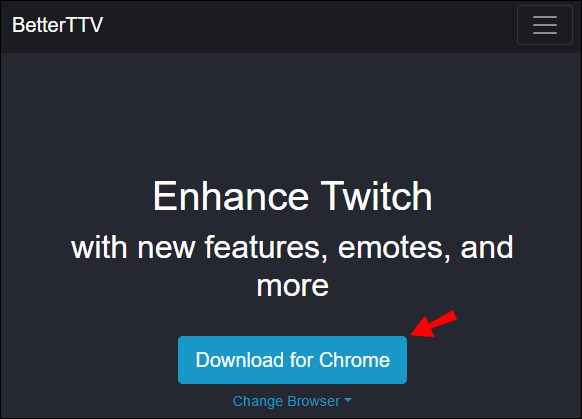
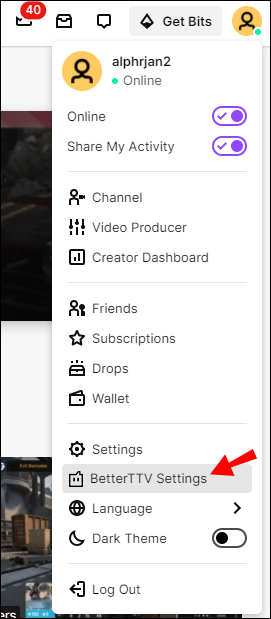
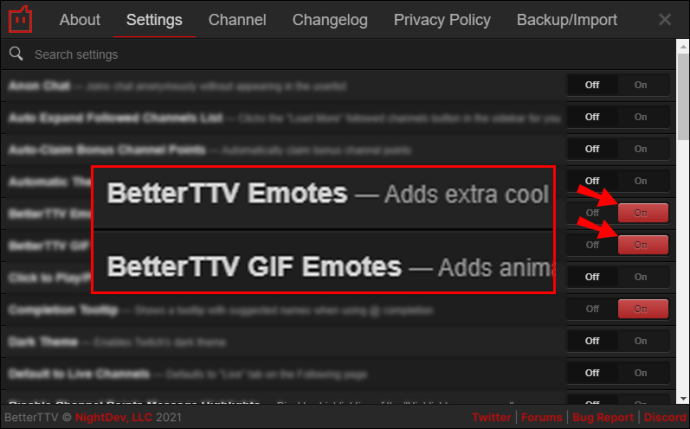
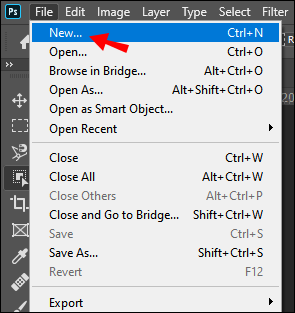
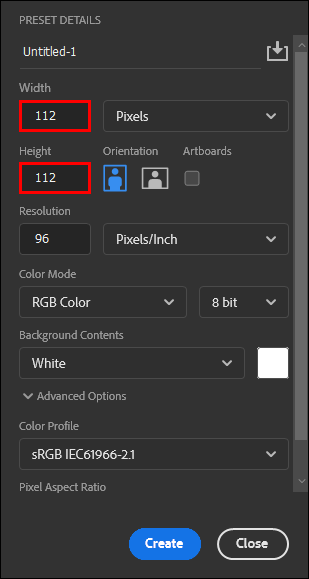
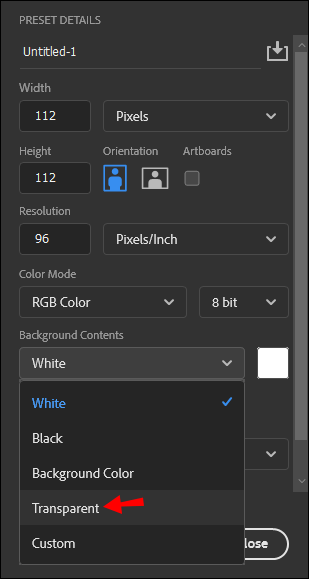
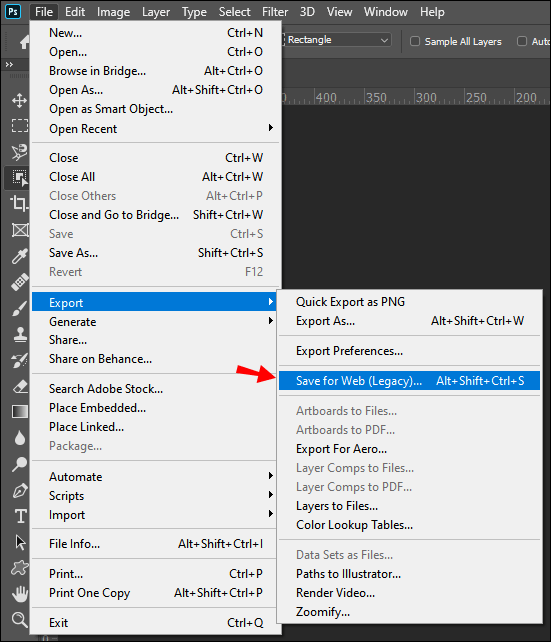
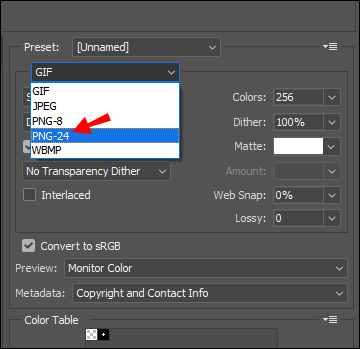








![Sambungkan ke VPN di Windows 10 dengan satu klik [pintasan desktop]](https://www.macspots.com/img/windows-10/08/connect-vpn-windows-10-with-one-click.png)